Модуль «Документы» находится в разделе «Настройки».
Здесь вы сможете ознакомиться с каждым документом, внести в него необходимые коррективы, а также добавить свои шаблоны.
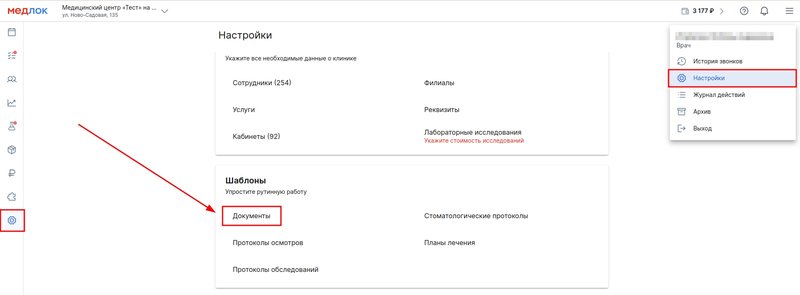
Чтобы добавить документ нажмите на соответствующую кнопку в левом верхнем углу (1 на рисунке ниже).
Для удаления документов — выделите их слева галочкой и справа вверху нажмите «Удалить» (2 на рисунке ниже).
Если вам нужно быстро найти документ, воспользуйтесь поиском в правом верхнем углу (3 на рисунке ниже).
Для внесения правок в документ или добавления/редактирования приложений к этому документу, нажмите на его название (4 на рисунке ниже).
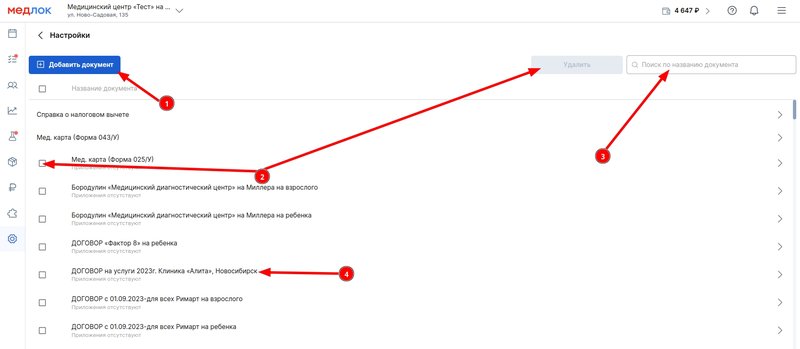
Работа с документом 
Нажмите на название документа. Откроется страница, на который можно удалять(1), добавлять(2) и редактировать приложения к нему.
Чтобы редактировать документ или приложение, нажмите на название документа/приложения(3).
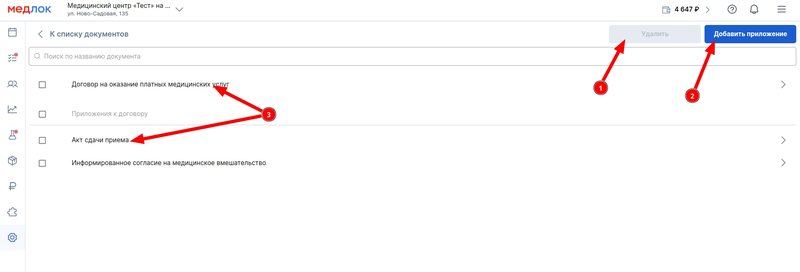
Черный текст можно корректировать. Можете удалить его и вставить свой.
Переменные, выделенные голубым, будут подтягиваться в документ автоматически из вкладки «Реквизиты» и карточки пациента.
Чтобы сбросить изменения — вверху справа кнопка «Сбросить редактирование».
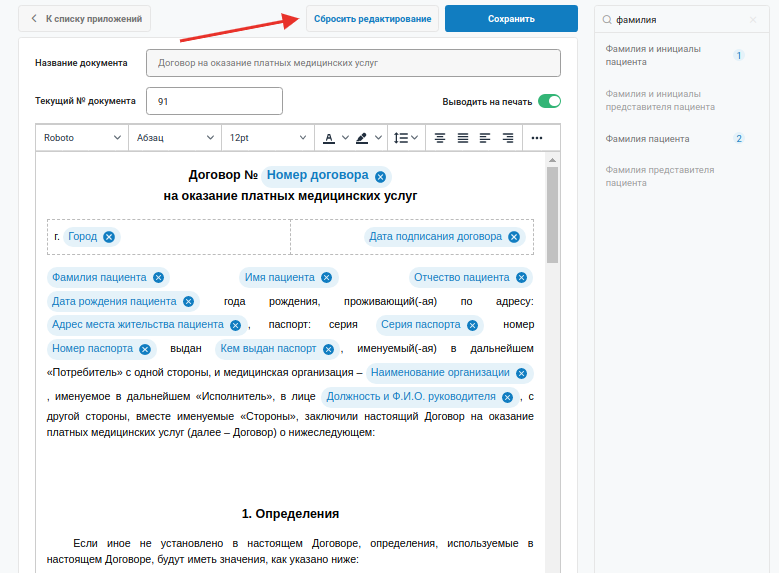
Как добавить переменную 
- Установите курсор на нужное место в тексте.
- В блоке справа найдите нужную переменную и кликните на неё.
Чтобы удалить переменную кликните на крестик справа.
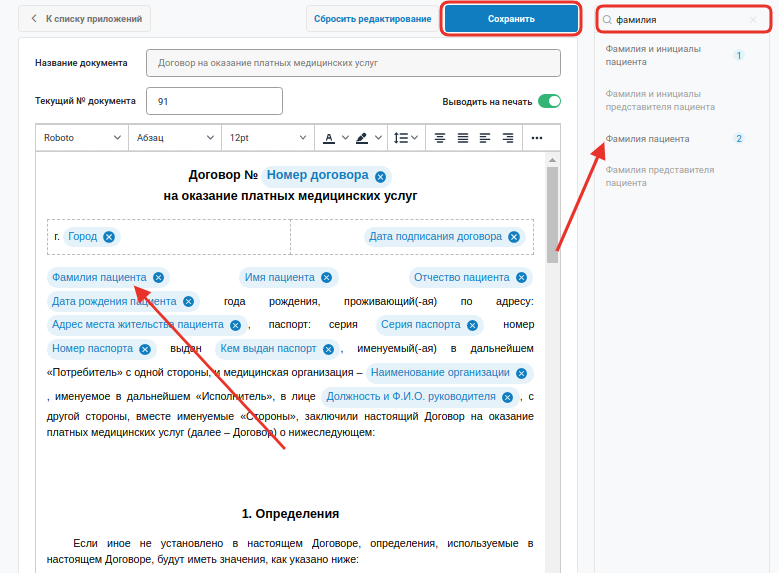
Чтобы внести документ в общий список файлов для печати, вверху установите бегунок «Выводить на печать» в синие положение.
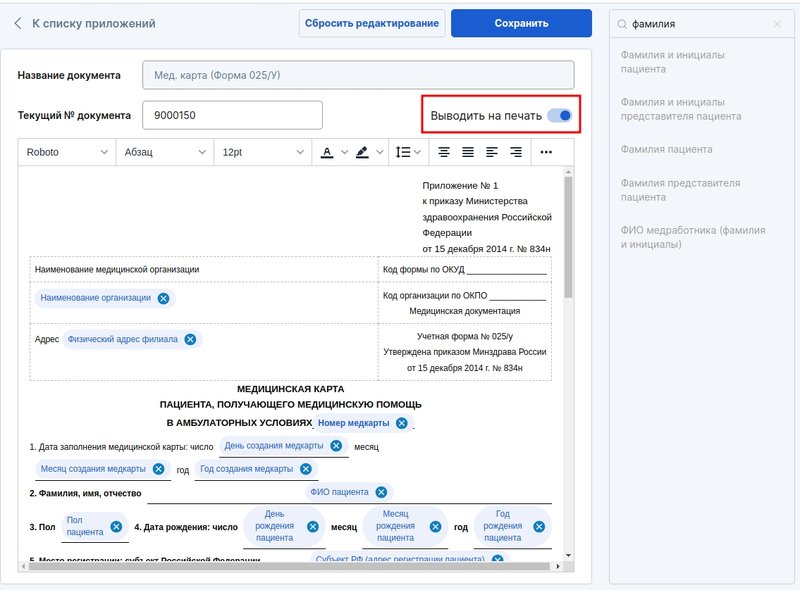
После внесения изменений в документ обязательно нажмите «Сохранить».
Распечатать документ 
- Перейдите в раздел «Расписание».
- Нажмите на нужную заявку.
- Перейдите в раздел «Документы».
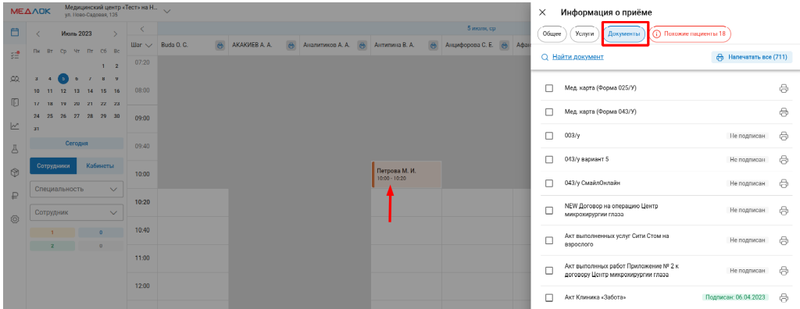
4. Нажмите на значок принтера справа от названия документа, либо выделите несколько документов и нажмите «Напечатать выбранные» справа вверху.
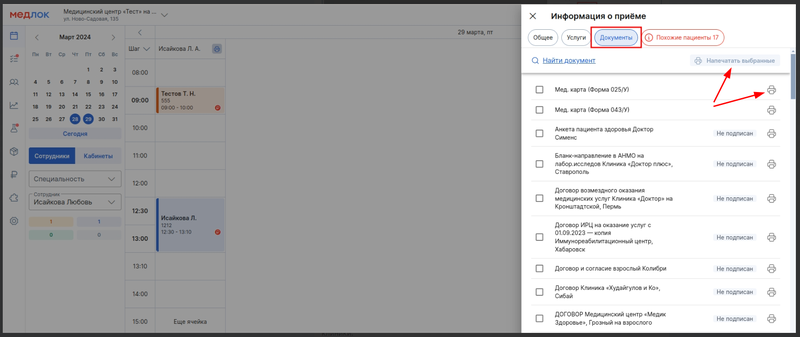
Вам также может быть интересна статья Работа с услугами.
